Xóa, Đặt lại hoặc Xóa Tệp WMDB của Thư viện Phương tiện Truyền thông Windows
Windows Media Player vẫn khả dụng và nó có thể lập chỉ mục các tệp phương tiện, giúp bạn giảm bớt gánh nặng khi tìm kiếm tất cả nhạc trên máy tính của mình. Điều đó nói rằng, nếu bạn không thể tìm thấy nhạc và video trên máy tính của mình thông qua WMP , thì việc đặt lại cơ sở dữ liệu là một ý kiến hay. Trong bài đăng này, chúng tôi sẽ xem xét cách bạn có thể khắc phục sự cố.
Xóa, đặt lại(Reset) , xóa các tệp WMDB của Windows Media Library(Delete Windows Media Library WMDB Files)
WMDB là tệp cơ sở dữ liệu Windows Media Library lưu giữ các chỉ mục, vị trí của tất cả các tệp nhạc và video trên máy tính. Nếu có vấn đề với nó, tức là bị hỏng, nó sẽ không phát hiện ra các tệp mới. Trong trường hợp đó, sẽ là khôn ngoan nếu bạn đặt lại hoặc xóa rồi tạo lại cơ sở dữ liệu.
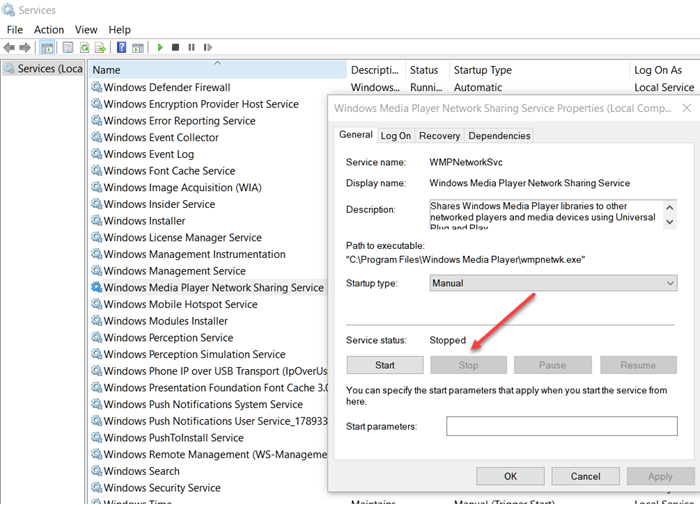
- Mở phần Dịch vụ(Services) bằng cách nhập services.msc trong lời nhắc Chạy , sau đó nhấn phím (Run)Enter .
- Tìm “Dịch vụ chia sẻ mạng Windows Media Player” và dừng nó.
- Bây giờ điều hướng đến “% Userprofile % \AppData\Local\Microsoft\Media Player .”
- Xóa(Delete) tất cả các loại tệp “Windows Media Library ( .wmdb )” bên trong thư mục đó.
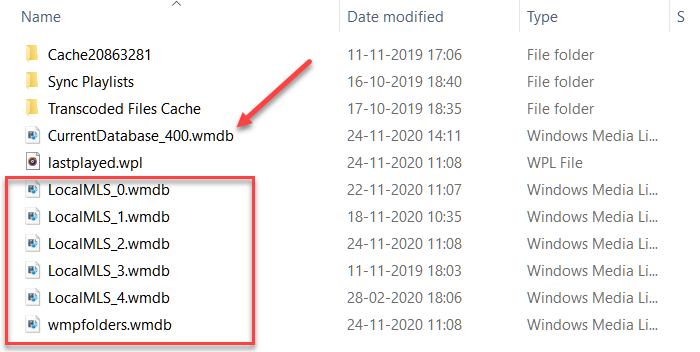
Có thể có nhiều tệp WMDB và chúng đều có các mục đích khác nhau. Đảm(Make) bảo xóa tất cả chúng.
Bây giờ, hãy mở Windows Media Player và nó sẽ bắt đầu lập chỉ mục lại thư viện của bạn. Bạn có thể thêm các thư mục nhạc của mình theo cách thủ công bằng tính năng thư viện. Sau khi hoàn tất, hãy kiểm tra xem quá trình lập chỉ mục đã bắt đầu chưa.
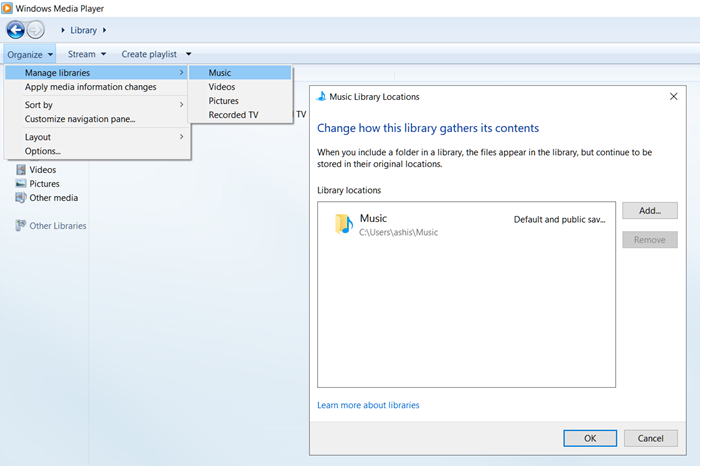
Windows Media Player không phải là loại trình phát đa phương tiện yêu thích trong Windows , nhưng nó chắc chắn có sẵn ngay lập tức. Trình phát đa phương tiện tích hợp khác, Groove , không đáng để sở hữu vì nó không có hầu hết các tính năng.
Tôi hy vọng bạn có thể xóa hoặc đặt lại Tệp WMDB của Thư viện Phương tiện Truyền thông Windows(Windows Media Library WMDB Files) . Đây là bản sửa lỗi dễ hiểu nếu bạn gặp vấn đề về lập chỉ mục vì Windows Media Player không cung cấp bất kỳ tùy chọn chuyển tiếp nào để đặt lại chỉ mục.
Related posts
Cách ngăn người dùng chia sẻ phương tiện truyền thông qua Windows Media Player
WMP Tag Plus: Thư viện và Tagging hỗ trợ trong Windows Media Player
Cách thay đổi Video Playback Speed Windows Media Player
Vô hiệu hóa Mouse hover Video or Song preview bằng Windows Media Player
Cách tải xuống và thêm Track Titles bằng Windows Media Player
Delete Files Permanently Sử dụng File Shredder software miễn phí cho Windows
Làm thế nào để Factory Reset Surface Pro 3
Cách xóa tệp sao lưu trong Windows 10
Windows Media Player không phát Music Playlist
Reset hoặc hoàn tác Luôn sử dụng ứng dụng này để mở tệp với tùy chọn trong Windows 10
Sửa lỗi thiết lập lại kết nối Firefox
Cách tự động xóa tệp trong Windows
Cách Clear, Reset, Flush DNS Cache trong Windows 10
Khắc phục không thể phát MOV Files trên Windows Media Player
Tự động di chuyển, xóa hoặc sao chép tệp trong Windows
Reset Windows Update Agent Để mặc định trong Windows 11/10
Đặt lại PowerShell và CMD về cài đặt mặc định của chúng
Sửa Windows Media sẽ không Play Music Files Windows 10
Reset Windows Password với Recover Password Home Free của tôi
Làm thế nào để Delete Win Setup Files trong Windows 10 [HƯỚNG DẪN]
